Как уменьшить объем информационной базы?
 | В жизни информационной базы рано или поздно наступает момент, когда у главного бухгалтера возникает желание удалить старые данные из программы и начать работу в программе с чистого листа. О реализации данного желания в программах фирмы «1С» и пойдет речь в этой статье. Виталий ПЕТРОВ, «1С: Специалист», г. Харьков vitalij_petrov@mail.ru |
Причины, по которым возникает необходимость уменьшить размер информационной базы, различны, например объем базы достиг таких размеров, что выполнение регламентных процедур (восстановление последовательности, закрытие месяца и т. д.) занимает непозволительно много времени и значительно снижает эффективность работы сотрудников бухгалтерии.
Другой, наиболее распространенной причиной является желание навести порядок в программе. Обычно такая ситуация возникает на предприятии, где совсем недавно была введена в эксплуатацию программа «1С» и сотрудники на момент внедрения не имели опыта работы с программой. Соответственно многие документы и операции хозяйственной деятельности отражались не так, как это должно было быть, а так, как это понимали сотрудники.
Поскольку опыт — это дело наживное, то со временем пришло понимание того, где и как должны отражаться хозяйственные операции. Поэтому спустя определенное время в таких организациях возникает вопрос: «Возможно ли удалить старые данные так, чтобы в базе остались только справочники, остатки на начало определенного периода (например, на начало года) и все документы выбранного периода (например, с нового года по текущий день)?»
Те, кто работал с программой «1С»: Бухгалтерский учет для Украины 7.7», знают, что в ней для реализации такой задачи есть штатная обработка «
Архивирование периода»*. В штатной поставке типовых украинских конфигураций «1Сv81» таких механизмов нет. Но на диске ИТС (Информационно-технологическое сопровождение) в разделе методической поддержки «1С: Предприятия 8.1» есть универсальная обработка «Свертка базы». Эта обработка предназначена для использования в информационных базах следующих конфигураций: «Бухгалтерия для Украины, ред. 1.1», «Управление производственным предприятием для Украины, ред. 1.2», «Управление торговым предприятием для Украины, ред. 1.0» и «Управление торговлей для Украины, ред. 2.3».* Практическое использование обработки описывалось в «Б & К», 2007, № 6, с. 29.
Рассмотрим использование обработки «
Свертка базы» применительно к программе «Бухгалтерия для Украины, ред. 1.1».Важно! Предварительно следует создать архивную копию информационной базы, на которой и выполнить процедуру свертки.
Это нужно сделать для того, чтобы сначала проверить корректность работы обработки и корректность указанных настроек свертки, в то же время вести текущую деятельность в информационной базе. И только после проверки корректности свернутой базы выполнить процедуру свертки на рабочей информационной базе.
Приступим. Прежде всего следует скопировать универсальную обработку с диска ИТС на рабочий компьютер. Затем запустить ее в «1С», используя пункт меню «Файл → Открыть». На закладке «Общие настройки» необходимо указать дату свертки. Под датой свертки подразумевается последняя секунда сворачиваемого периода. Соответственно если нам необходимо свернуть все данные по состоянию на 01.04.2010 г., то в качестве даты свертки необходимо указать «31.03.2009 23:59:59» (рис. 1).
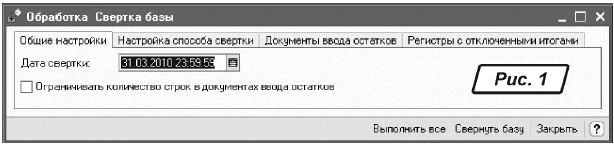
Параметр «Ограничивать количество строк в документах ввода остатков» определяет максимально возможное количество строк в одном документе ввода остатков. Если параметр не заполнен, то на каждый регистр, хозрасчетный счет, налоговый счет будет создано по одному документу без ограничения количества строк. Если вы планируете в дальнейшем активно корректировать остатки и объем информационной базы у вас значителен, то рекомендуем ограничивать количество строк документов. В результате такого ограничения документы ввода остатков будут меньше по объему данных и соответственно будут быстрее проводиться.
На закладке «Настройка способа свертки» (рис. 2) определим состав сворачиваемых объектов и их способы свертки. В обработке предусмотрены три способа свертки:

— «не обрабатывать» — свертка объектов не производится;
— «на дату» — сворачиваются объекты, предшествующие дате свертки;
— «за период» — сворачиваются все объекты, находящиеся в указанном интервале;
— «очистить» — удаляются все объекты, предшествующие дате свертки, при этом документы ввода остатков не создаются (режим доступен только для регистров сведений).
После заполнения настроек сворачивания по умолчанию рекомендуем проработать и перенастроить в случае необходимости способы свертки для отдельных объектов информационной базы.
Если в информационной базе используются кадровый учет и расчет заработной платы, то установим режим свертки «не обрабатывать» для связанных с этим разделом учета объектов, а именно:
— документы: «Прием на работу в организацию», «Кадровое перемещение организаций», «Ввод сведений об индексированном доходе», «Ввод сведений о плановых начислениях», «Заявление на применение льготы», «Увольнение из организаций»;
— регистры сведений: «Льготы работников организаций», «Параметры выплаты зарплаты работников», «Параметры расчета индексации», «Плановые начисления», «Плановые удержания» и «ФИО физ лиц».
Если в информационной базе ведется учет ОС и НМА, то установим способ свертки «не обрабатывать» для следующих объектов:
— регистры сведений (история ОС в форме № ОС-6): «Местонахождение ОС», «Местонахождение ОС бухгалтерский учет», «События ОС», необходимо сохранить также регистраторы «События ОС Организаций», «Состояния ОС» и «Состояния ОС Организаций»;
— регистры накопления (данные для формы № 6 ОС-6): «Стоимость ОС», «Стоимость ОС бухгалтерский учет»;
— документы: «Принятие к учету ОС» и «Модернизация ОС».
Примечание Регистратор — документ, формирующий записи регистра бухгалтерии, регистра накопления, сведений.
После определения настроек свертки переходим на закладку «Документы ввода остатков» (рис. 3 на с. 11) и формируем документы остатков (кнопка «Сформировать»).

Теперь запускаем непосредственно процедуру свертки — кнопка «Свернуть базу». В результате свертки в информационной базе все ненужные и старые документы помечаются на удаление.
Сейчас необходимо сформировать отчеты и сверить данные (остатки, обороты и пр.) в свернутой и в действующей информационной базе. Также желательно проверить работоспособность проведения документов и регламентных процедур. Например, проверить работу каждого участка учета: расчет зарплаты, учета ОС и т. д. После проверки корректности настроек свертки и результатов самой свертки выполняем процедуру свертки на своей рабочей информационной базе.
Переходим к непосредственному удалению старых данных и уменьшению объема информационной базы. Это мероприятие выполняется в два этапа. На первом этапе — удаляем объекты с помощью штатной обработки «Поиск и удаление помеченных объектов» (см. рис. 4 на с. 11) (меню «Операции → Удаление помеченных объектов»).
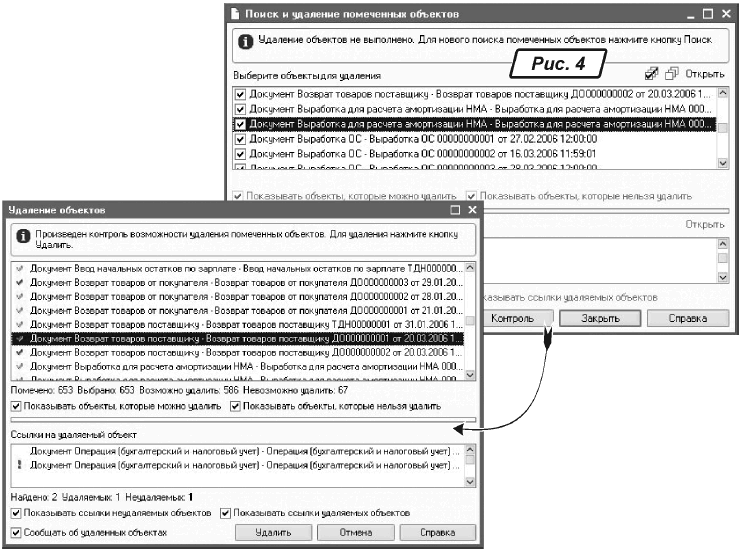
После проведения контроля возможности удаления помеченных объектов в окне «Удаление объектов» задаем команду «Удалить».
На втором этапе необходимо войти в информационную базу в режиме «Конфигуратор», так как только в этом режиме можно уменьшить физический размер информационной базы. Для этого в конфигураторе запускаем «Тестирование и исправление информационной базы» (меню «Администрирование → Тестирование и исправление…») с включенным флагом «Сжатие таблиц информационной базы» (рис. 5).

Вот и все. Как видите, свернуть информационную базу не так уж и сложно. Главное — помнить, что сперва свертку выполняем на копии информационной базы. Успехов в работе!







